R-Studio: algoritem za uporabo programa
Noben uporabnik ni prikrit za izgubo podatkov iz računalnika ali zunanjega pogona. To se lahko zgodi v primeru okvare diska, napada virusa, strmoglavja v napajanju, napačnega odstranjevanja pomembnih podatkov, mimo košare ali iz košarice. Polovica težav, če izbrišete zabavne podatke, a če so bili podatki na medijih dragoceni? Za obnovitev izgubljenih informacij obstajajo posebne pripomočke. Eden najboljših med njimi se imenuje R-Studio. Pogovorimo se podrobneje o tem, kako uporabljati R-Studio.
Vsebina
Obnovitev podatkov s trdega diska
Glavna naloga programa je obnoviti izgubljene podatke.
Če želite poiskati izbrisano datoteko, si lahko najprej ogledate vsebino particije diska, kjer je bila prej nameščena. Če želite to narediti, kliknite na ime particije diska in kliknite gumb na zgornji plošči »Prikaži vsebino diska«.
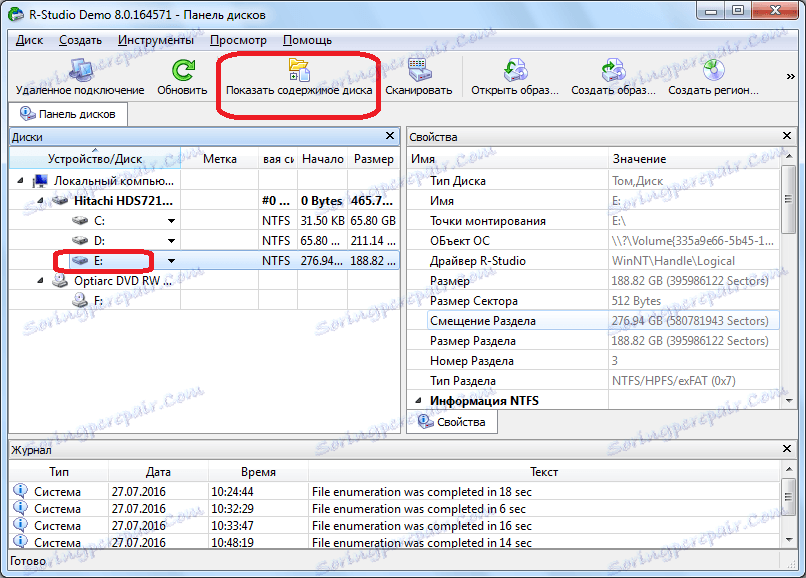
Obdelava informacij z diska se začne s programom P-Studio.
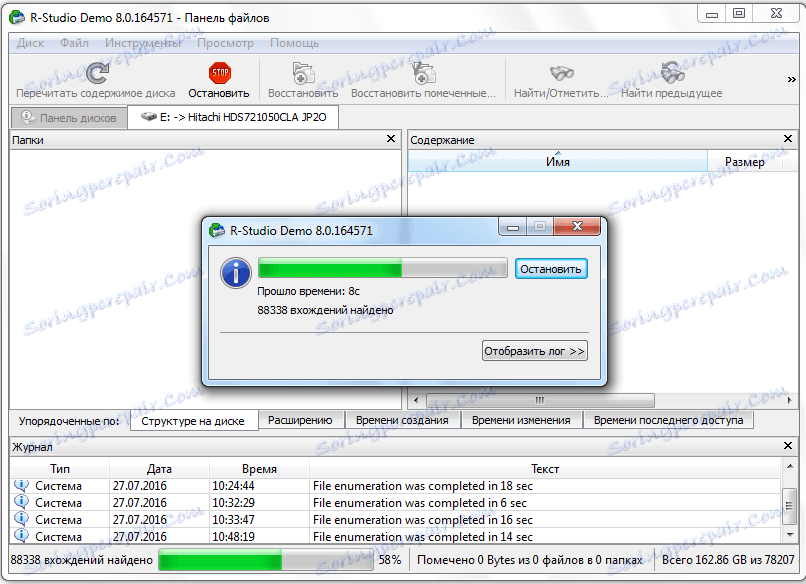
Ko se je zgodil proces obdelave, lahko opazujemo datoteke in mape, ki se nahajajo v tem delu diska, vključno z izbrisanimi. Izbrisane mape in datoteke so označene z rdečo X.
Če želite obnoviti želeno mapo ali datoteko, jo preverite s kljukico in kliknite gumb v orodni vrstici »Obnovi preverjeno«.
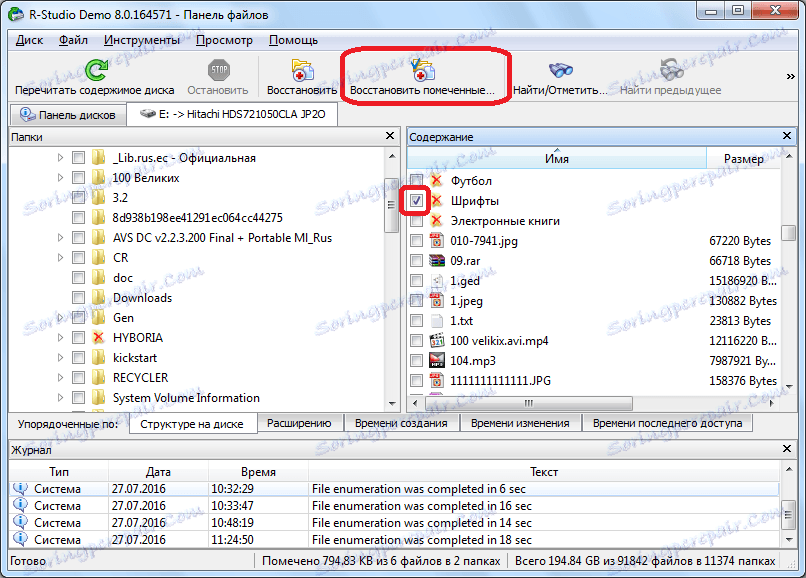
Po tem se odpre okno, v katerem moramo določiti možnosti obnovitve. Najpomembnejše je določiti imenik, v katerem bo mapa ali datoteka obnovljena. Ko izberemo imenik za shranjevanje in po želji naredimo druge nastavitve, kliknite gumb »Da«.
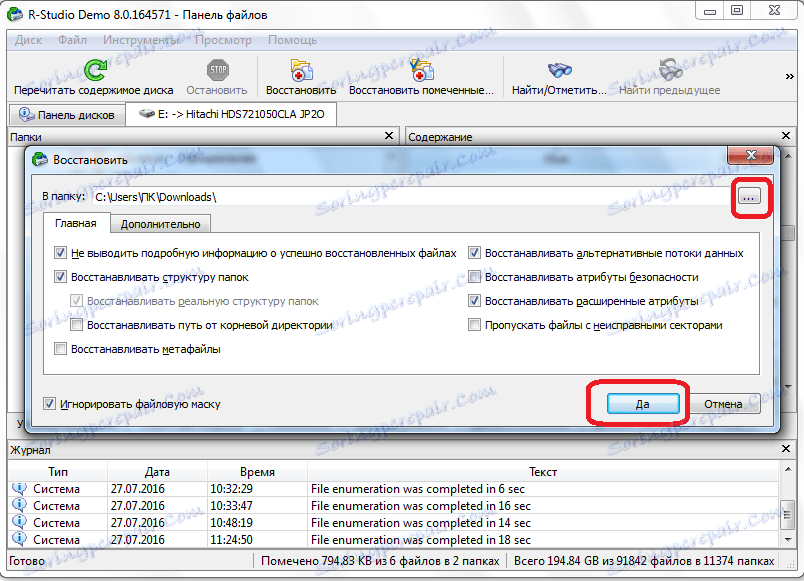
Po tem se datoteka vrne v imenik, ki smo ga prej navedli.
Opozoriti je treba, da je v demo različici programa mogoče obnoviti samo eno datoteko hkrati in nato največ 256 KB. Če je uporabnik kupil licenco, mu bo na voljo skupna obnovitev datotek in map neomejene velikosti.
Obnovite s podpisi
Če med pregledovanjem diska niste našli mape ali datoteke, to pomeni, da je bila njihova struktura že kršena zaradi snemanja novih datotek na vrhu izbrisanih predmetov ali pa je prišlo do nenormalne kršitve strukture samega diska. V tem primeru preprosto skeniranje vsebine diska ne pomaga in potrebujete popoln pregled podpisov. Če želite to narediti, izberite želeno particijo diska in kliknite gumb »Optično branje«.
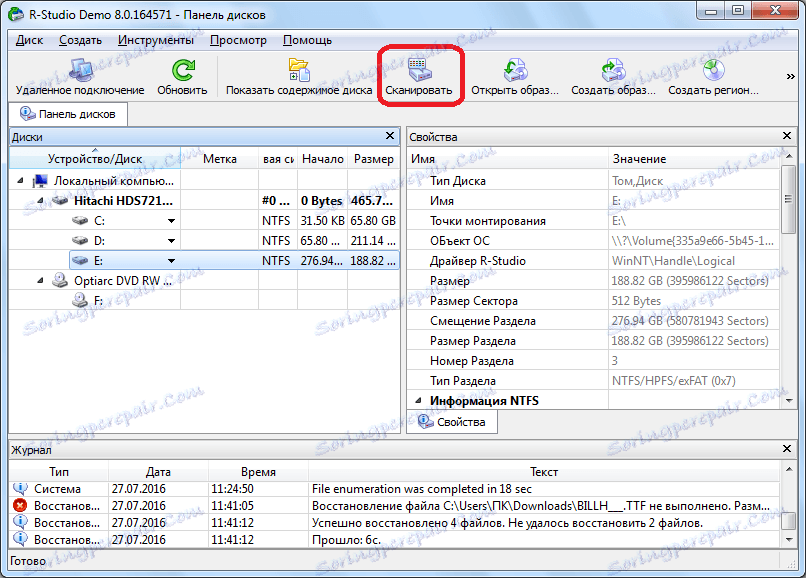
Po tem se odpre okno, v katerem lahko nastavite nastavitve skeniranja. Napredni uporabniki jih lahko spremenijo, če pa v takšnih stvareh niste zelo usposobljeni, potem je bolje, da se ne dotaknete ničesar, saj so razvijalci v večini primerov privzeto nastavili optimalne nastavitve. Preprosto kliknite na gumb "Optično branje".
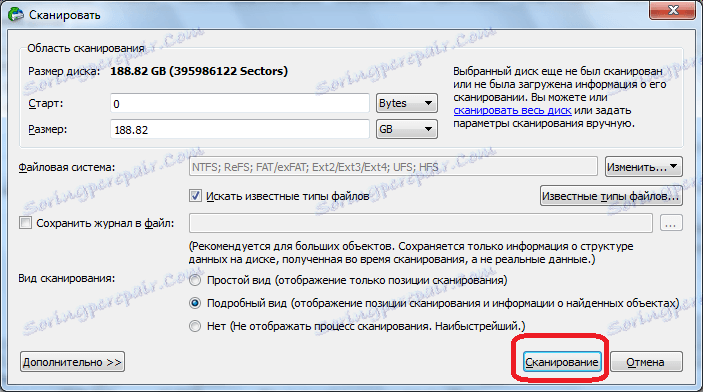
Postopek skeniranja se zažene. Traja relativno dolgo, zato boste morali počakati.

Po končanem pregledu pojdite na razdelek »Najdeno po podpisih«.
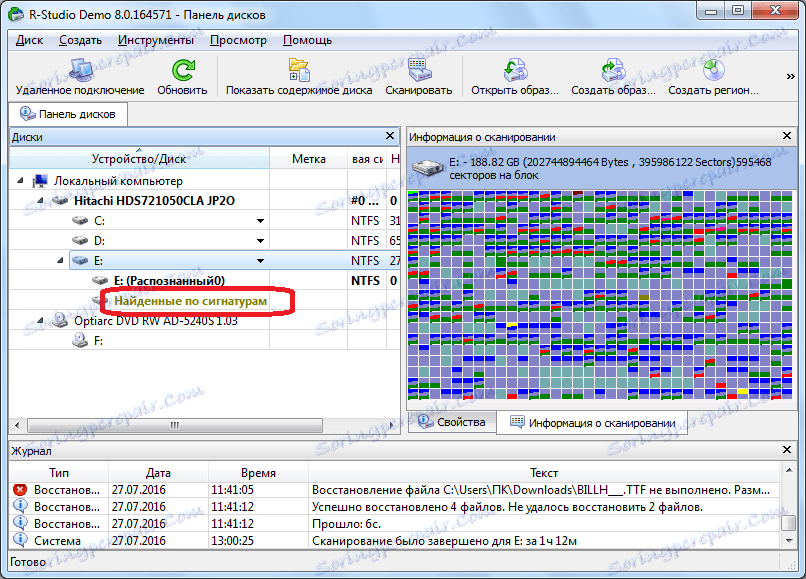
Nato kliknite na napis v desnem oknu programa P-Studio.
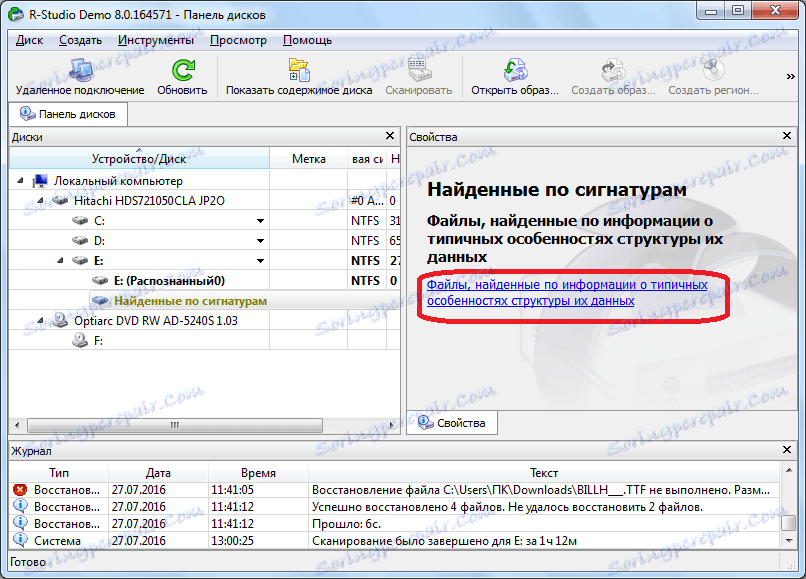
Po krajši obdelavi podatkov se odpre seznam najdenih datotek. So razvrščeni v ločene mape po vrsti vsebine (arhiv, multimedija, grafika itd.).
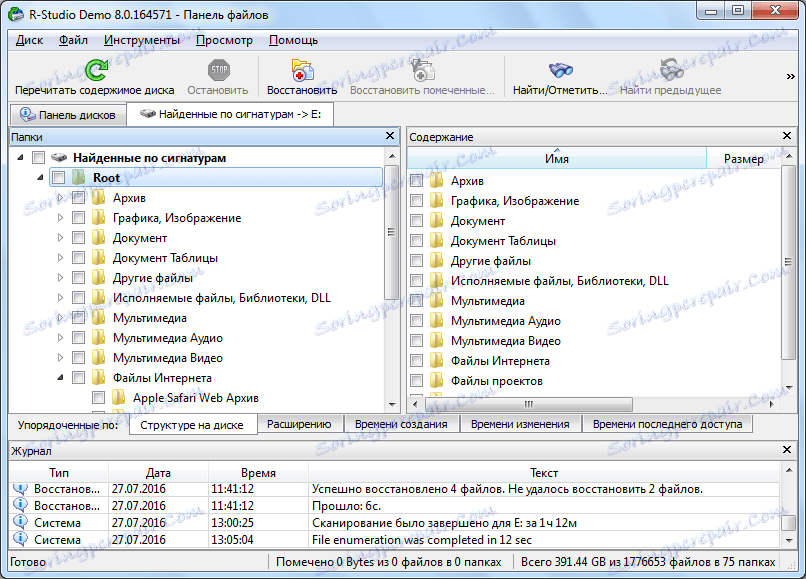
V datotekah, ki jih najdemo s podpisi, struktura njihove umestitve na trdem disku ni shranjena, kot je bilo v prejšnjem načinu izterjave, so tudi izgubljena imena in časovni žigi. Zato, da bi našli element, ki ga potrebujemo, bomo morali pregledati vsebino vseh datotek podobne razširitve, dokler ne najdemo tistega, ki ga potrebujemo. Če želite to narediti, preprosto z desno tipko miške kliknite datoteko, tako kot v običajnem upravitelju datotek. Po tem se odpre pregledovalnik za te vrste datotek, ki so v sistemu nameščeni v sistemu.
Obnovitev podatkov, kot v prejšnjem času: označite želeno datoteko ali mapo s kljukico in v orodni vrstici kliknite gumb »Vnovič preveri«.
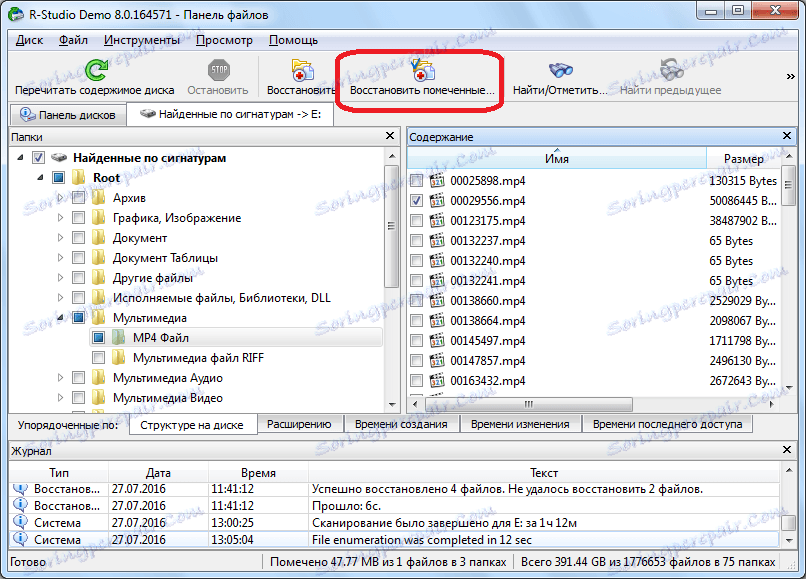
Urejanje podatkov diska
Dejstvo, da program R-Studio ni le aplikacija za obnovitev podatkov, temveč večnamenski kombajn za delo z diski, dokazuje dejstvo, da ima orodje za urejanje informacij o disku, ki je hex urednik. Z njim lahko uredite lastnosti datotek NTFS.
Če želite to narediti, kliknite levi gumb miške v datoteki, ki jo želite urediti, in v kontekstnem meniju izberite element »Urednik pregledovalnika«. Ali pa lahko vnesete Ctrl + E.
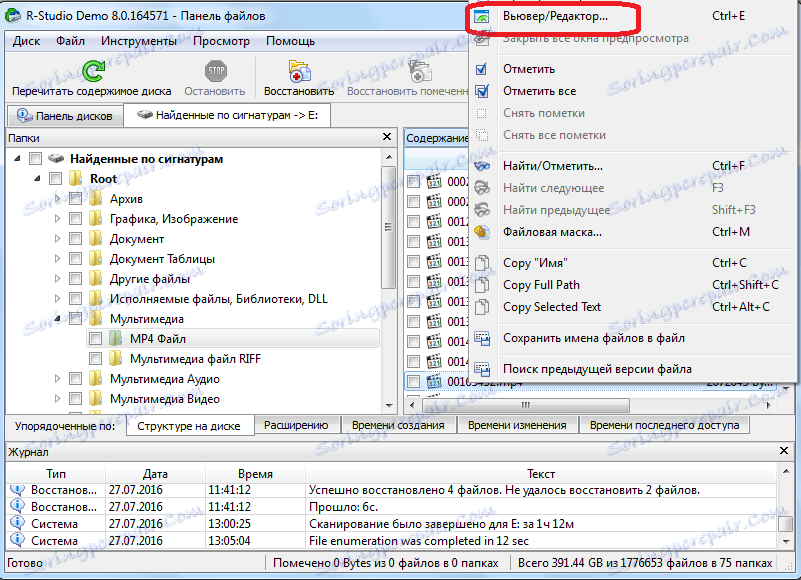
Po tem se odpre urejevalnik. Ampak, treba je opozoriti, da lahko le strokovnjaki delajo v njem in zelo dobro usposobljeni uporabniki. Običajen uporabnik lahko povzroči resno škodo datoteki z neučinkovitim uporabo tega orodja.
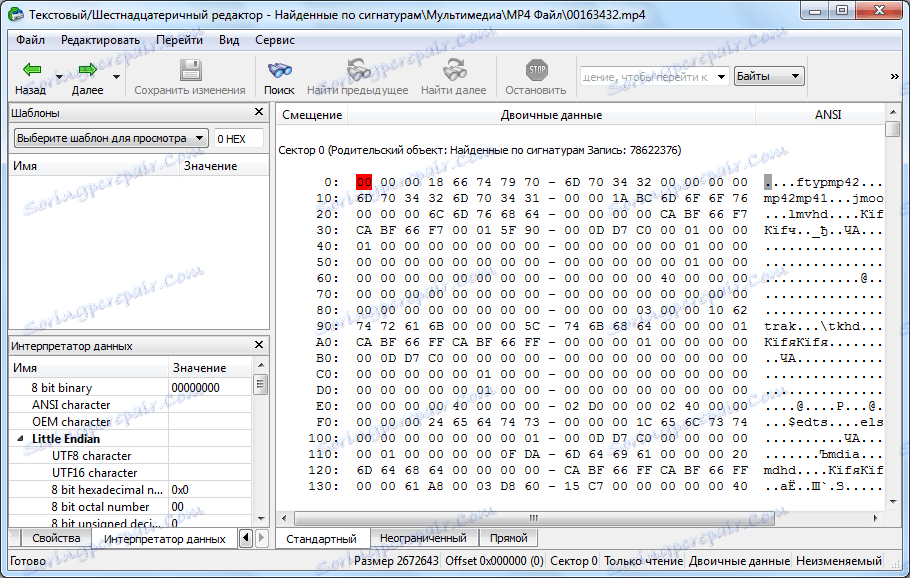
Ustvarjanje slike diska
Poleg tega program R-Studio vam omogoča ustvarjanje slik celotnega fizičnega diska, njegovih particij in posameznih imenikov. Ta postopek se lahko uporablja kot rezervna kopija in za nadaljnje manipulacije z vsebino diska, brez tveganja izgube informacij.
Če želite začeti ta postopek, kliknite levi gumb miške na predmetu (fizični disk, particija diska ali mapa), ki jo potrebujemo, v kontekstnem meniju pa pojdite na element »Ustvari sliko«.
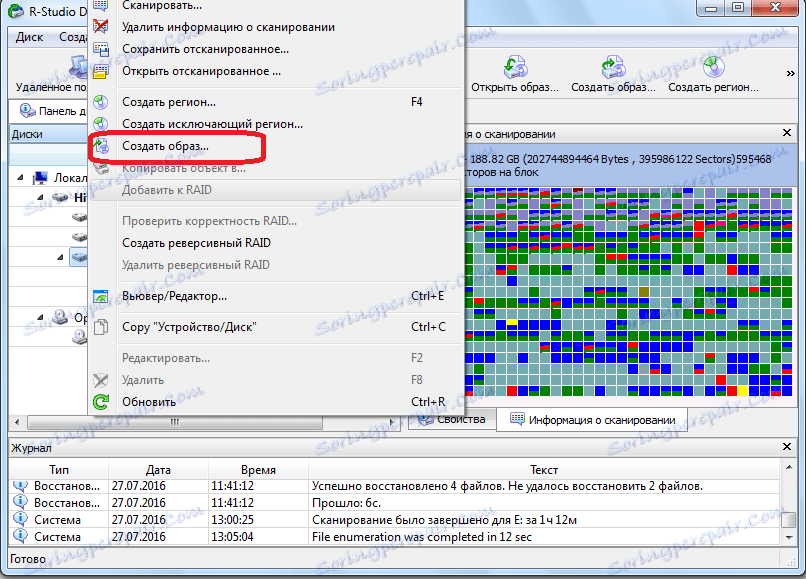
Po tem se odpre okno, kjer lahko uporabnik naredi nastavitve za ustvarjanje slike za sebe, zlasti pa določi lokacijo slike, ki jo želite ustvariti. Najboljše, če je prenosni medij. Lahko tudi zapustite privzete vrednosti. Če želite neposredno začeti postopek ustvarjanja slike, kliknite gumb »Da«.
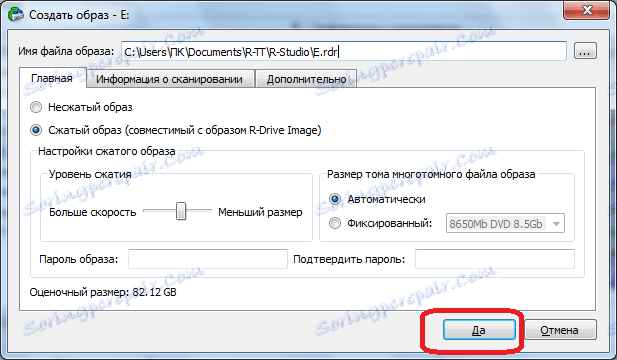
Po tem se začne postopek za ustvarjanje slike.
Kot lahko vidite, R-Studio ni le navadna aplikacija za obnovitev datoteke. V svoji funkcionalnosti obstaja veliko drugih možnosti. Pri podrobnem algoritmu za izvajanje nekaterih dejanj, ki so na voljo v programu, smo se ustavili v tem pregledu. To navodilo za delo v R-Studiou bo nedvomno koristno tako absolutnim začetnikom kot tudi uporabnikom z določenimi izkušnjami.